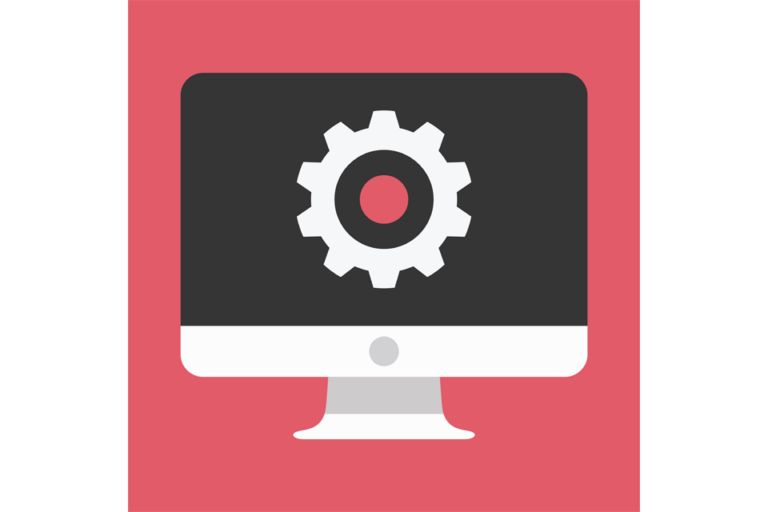Как предотвратить исчезновение полос прокрутки в Windows 10/11?
Windows 10/11 — это постоянно развивающаяся операционная система, и драйвером эволюции является система Fluent Design. Этот новый дизайн принес несколько изменений. Некоторые из важных функций, которые являются частью Fluent Design System в Windows 10/11, — это сознательные элементы управления.
По сути, эти интеллектуальные функции помогают различать движения на вашем компьютере, а затем пытаться судить о ваших намерениях, чтобы элемент управления мог адаптироваться к среде и реагировать соответствующим образом. Лучший пример, иллюстрирующий это, — сознательные полосы прокрутки.
Полосы прокрутки исчезают в Windows 10/11
Полосы прокрутки помогают перемещаться по экрану в соответствии с вашим выбором. Сегодня Windows 10/11 достаточно умна, чтобы знать, какие страницы или приложения, которые вы сейчас используете, нуждаются в полосах прокрутки. По умолчанию эти полосы прокрутки не отображаются при просмотре приложений или страниц, которым они не нужны. Единственный раз, когда вы можете увидеть полосы прокрутки, — это когда вы перемещаете курсор близко к краю окна, и они обычно исчезают через несколько секунд.
Возможно, намерение Microsoft ввести такую функцию состояло в том, чтобы свести к минимуму отвлекающие факторы для пользователей при использовании их устройств Windows. У некоторых пользователей есть причина оценить эту функцию: она позволяет им отображать больше содержимого в окне программы благодаря дополнительным битам ширины.
Неудовлетворенность
Похоже, не все довольны благородными намерениями Microsoft. Хотя эта функция может сэкономить несколько пикселей на экране, она может запутать пользователей и обычно сложна в использовании. Некоторые могут возразить, что эта функциональность полос прокрутки ограничена приложениями Магазина Windows, но она может повлиять на пользователей Windows, использующих собственные приложения, такие как «Настройки» и меню «Пуск».
К сожалению, этот автоматически скрытый атрибут может замедлить работу пользователей. Это немного раздражает, когда пользователям приходится ждать некоторое время, прежде чем на их экране появится полоса прокрутки. Если вы похожи на большинство из них, вы, вероятно, будете наводить указатель мыши, пытаясь найти невидимые полосы прокрутки, что может быть реальной тратой времени.
Вот почему большинство пользователей Windows сейчас ищут способы предотвратить исчезновение полос прокрутки в Windows 10/11. Кстати, недавно некоторые пользователи жаловались на эффект акрилового размытия на экране входа в Windows, который также является частью Fluent Design System.
В следующем разделе этого поста мы обсудим несколько советов о том, как остановить исчезновение полос прокрутки в Windows 10/11. Теперь давайте погрузимся.
Как сделать так, чтобы полосы прокрутки в Windows 10/11 отображались?
Если вы новичок в Windows 10/11 или привыкли к определенному ритму рабочего процесса, возможно, вам не нравятся полосы прокрутки. К счастью, Microsoft приняла к сведению отзывы и добавила возможность отключить эту функцию, что означает, что теперь вы можете предотвратить исчезновение полос прокрутки в Windows 10/11. Вот как отключить настройку автоматического скрытия:
Вариант 1. Отключите функцию автоматического скрытия в приложении «Настройки».
- Нажмите сочетание клавиш Windows + I, чтобы открыть настройки. Но если вы предпочитаете обычный маршрут, нажмите кнопку «Пуск», а затем нажмите значок «Настройки», чтобы запустить приложение.
- Затем перейдите в категорию «Простота доступа» и выберите параметр «Отображение».
- Под заголовком «Упрощение и персонализация Windows» найдите параметр «Автоматически скрывать полосы прокрутки в Windows», а затем установите для него значение «Выкл.».
- Вот и все. Изменение вступит в силу немедленно, и вы заметите, что полосы прокрутки вернутся к своему обычному большому состоянию.
Теперь, когда вы отключили параметр «Автоматически скрывать полосы прокрутки в Windows», полосы прокрутки всегда будут видны для всех приложений Windows, включая приложения Магазина Windows и встроенные приложения, такие как «Настройки», Edge и даже меню «Пуск».
Если ваши предпочтения в отношении полос прокрутки изменятся, выполните те же шаги (1–3), чтобы снова включить их, но на этот раз вы должны переключить параметр «Автоматически скрывать полосы прокрутки в Windows» на «Вкл.».
Вариант 2. Активируйте функцию «Видимые полосы прокрутки» с помощью настройки реестра.
Другой способ предотвратить исчезновение полос прокрутки в Windows 10/11 — использовать редактор реестра. Вот как это сделать:
- Запустите приложение «Реестр».
- Теперь перейдите к следующему разделу реестра: HKEY_CURRENT_USER\Control Panel\Accessibility.
- Затем вы можете изменить или создать новый 32-битный DWORD (даже если вы используете 64-битное устройство Windows) значение DynamicScrollbars.
- Затем установите для его значения значение 0 (ноль), чтобы отключить эту функцию, или 1, чтобы включить ее.
- Вам необходимо выйти из Windows, чтобы изменение реестра вступило в силу.
Важное примечание. Настройки реестра могут быть опасными, если с ними не обращаться осторожно. Изменение ключа реестра может привести к повреждению реестра, что приведет к серьезному повреждению вашего компьютера. Хотя может показаться, что ручная настройка реестра решает проблему, достаточно одной неверной записи, чтобы снизить производительность вашего ПК. По этой причине рассмотрите возможность использования очистителя реестра или инструмента для восстановления ПК, такого как Ремонт ПК Outbyte чтобы помочь вам восстановить поврежденный реестр.
Новая визуальная настройка для автоматического скрытия полос прокрутки в Windows 10/11 дает приложениям немного дополнительного места. Хотя это может быть хорошей идеей, большинство пользователей не находят ее привлекательной, учитывая, что им нужно немного подождать, чтобы полоса прокрутки отобразилась полностью. К счастью, в более новых версиях Windows 10 вы можете отключить функцию автоматического скрытия полос прокрутки.
Следуя нашим рекомендуемым решениям, вы всегда можете просматривать полосы прокрутки независимо от того, какое приложение вы используете. Если они вас раздражают, скройте их, активировав параметр «Автоматически скрывать полосы прокрутки в Windows».
Вот и все. Это сработало для вас? Как вы относитесь к скрытию полос прокрутки? Оставьте комментарий в разделе комментариев.